在使用Word编排文档的时候,我们经常会遇到各式各样难题,有时候,因为一个非常简单的小问题,总是耽误下班时间。
因此,今天在这里小编就给大家分享几个平时工作中常见问题的解决技巧,让我们的职场技能加点分,更重要的是能直接提高你的工作和学习效率,省下来的宝贵时间,才是我们最值得珍惜的财富。
一、文字末尾加不了下划线
许多人都曾遇到这个问题,经常需要在Word里面添加下划线,但为什么文字末尾加不了下划线呢?是怎么回事?
首先大家要知道 ,Word中下划线上面须有内容,如果没有内容,如文字或空格是无法直接添加下划线的。
那么,如果需要在文字末尾添加下划线,我们可以先连续输入多个空格之后选择空格,再添加下划线即可。
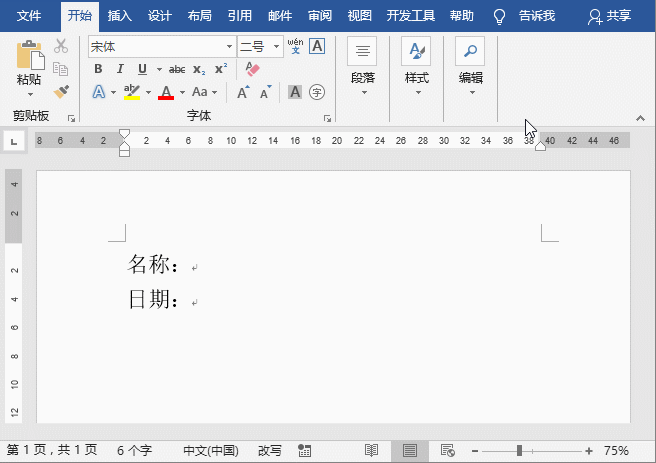
二、下划线上录入文字,为什么下划线断开
这种情况,小编在最开始使用Word时也曾遇到过,摸索了很久之后,才找到解决问题的原因及解决方法。
其实原因非常简单,如下图所示,当我们在下划线上录入文字时,如果“下划线”按钮未被选中(未呈灰色),那么,录入文字时下划线即会断开。
因此,若出现相同情况,只需点击一下“下划线”按钮,然后再录入文字即可。
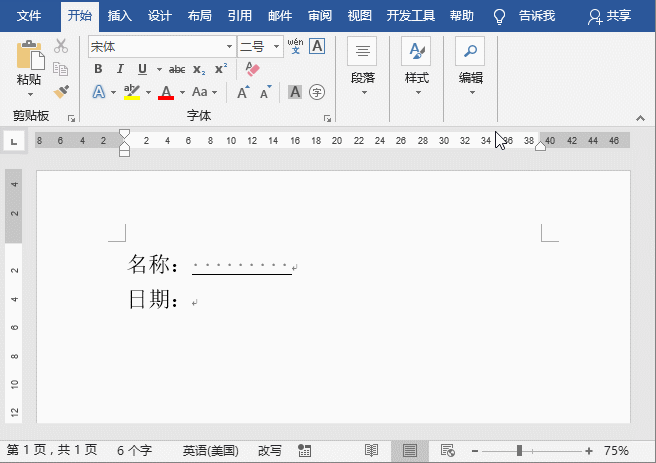
三、如何更改千篇一律的文字黑色边框
有时候,我们会为文字添加边框,但是Word默认的文字边框颜色为黑色,如何更改其颜色呢?
为文字添加边框后,点击【开始】-【段落】-【边框】按钮,在弹出的菜单中选择”边框和底纹“命令,打开”边框和底纹“对话框,在”颜色“下拉列表中选择需要的颜色,并在”预览“栏中预览效果,然后应用于文字或段落即可。
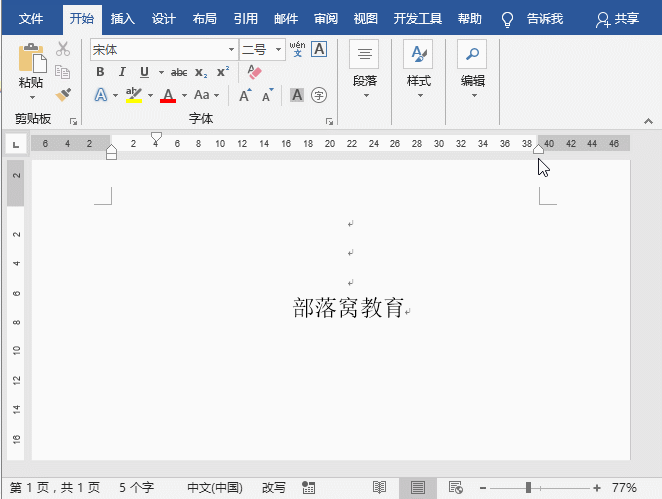
四、段落前后有空格怎么快速清除
当我们从网络上拷贝一些资料到Word中进行编排时,通常你会发现拷贝过来的内容在其段落前面或后面,会默认带有空格(段首一般为全角空格或不间断空格,段末多为半角空格),如下图所示。

如果我们直接为段落设置了“首行缩进”,再加上默认带有的这个空格,那么,段首就有四个汉字的空格了。如果手工进行一一删除,实在是太麻烦。
其实,我们可以选中要去掉行首或行尾空格的段落,然后点击工具栏中的“居中”按钮,使所有段落全部居中。此时,行首或行尾的空格就会被自动删除,然后恢复段落原来的对齐方式,并设置段落格式即可。
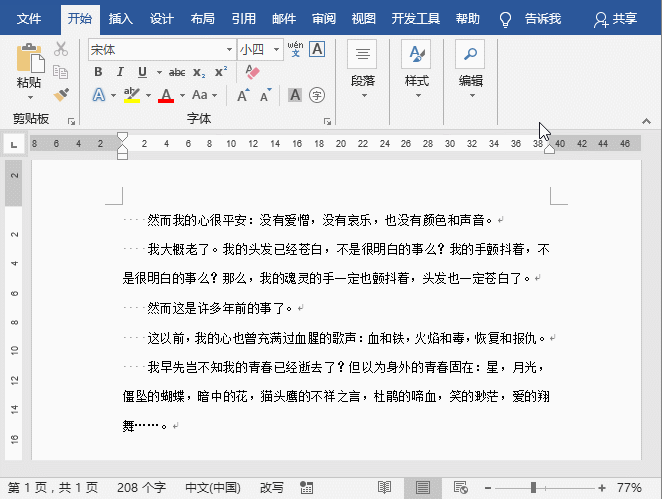
这些情况有没遇到?如果觉得有益于平时工作,记得收藏分享哦!